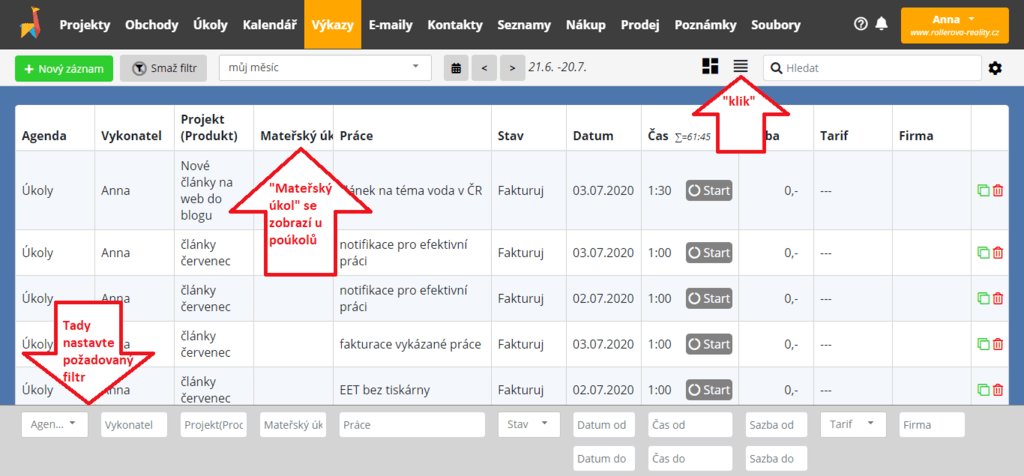Projekty slouží v Lamaelu k propojení záznamů ve všech ostatních funkcích. To znamená, že na ně navážete aktivity v kalendáři, vkládané soubory a poznámky, výkazy práce i faktury nebo e-maily. Projekt použijte jako „nadřazenou složku“ k evidenci zakázky, reklamní kampaně nebo pro naplánování dlouhodobého cíle.
Přehled projektů
Začněte přepnutím do okna Projekty v hlavním menu a pak klikněte na roletku s nabídkou projektů, které se mají zobrazit. Roletku najdete v šedém řádku pod hlavním menu vedle tlačítka „Smaž filtr“.
Lamael obecně rozlišuje agendu podle toho, zda její řešení právě probíhá nebo je již ukončená, a podle toho, zda se týká přímo vás či zbytku týmu.
Výběrem z možností v roletce zobrazíte právě probíhající projekty, ve kterých máte nebo přidělujete práci, případně všechny existující projekty.
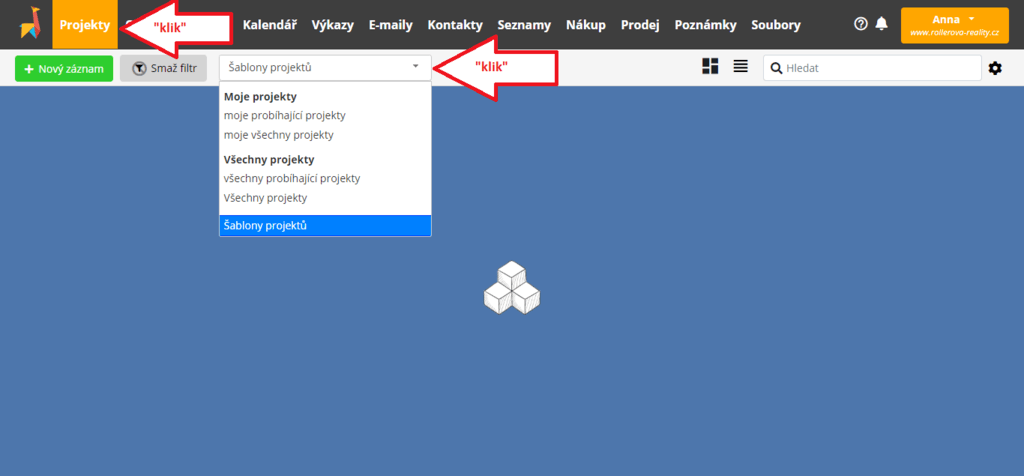
Projekty zobrazíte v grafické podobě „karet“. Toto zobrazení nastavíte kliknutím na první ze dvou ikon vedle kolonky pro vyhledávání v šedém řádku pod hlavním menu.
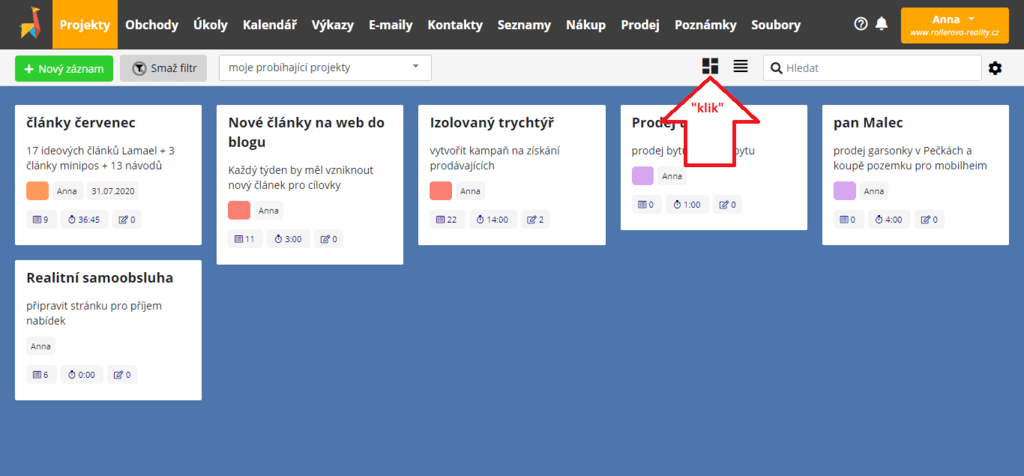
Pokud chcete přepnout na zobrazení v řádcích, klikněte na druhou ikonu se symbolem řádků. V tomto náhledu máte k dispozici nastavení filtrů. Pozor – pokud filtry nastavíte a následně přepnete zpět na zobrazení karet, filtry zůstanou aktivní. Zrušíte je až kliknutím na tlačítko „Smaž filtr“.
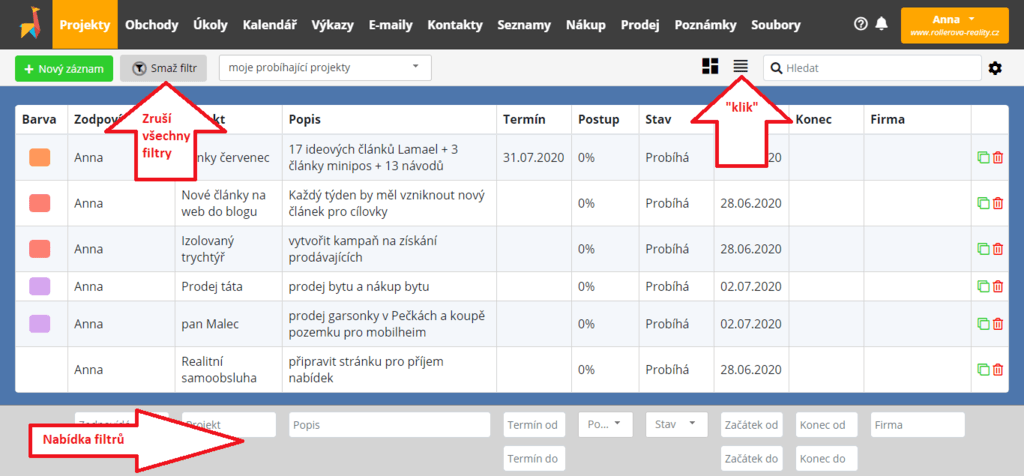
Přiřazení a kontrola úkolů u projektů
K projektům přiřadíte aktivity a úkoly. Po kliknutí na projekt se otevře jeho detail, kde mimo jiné najdete rychlý náhled na počet odpracovaných hodin a počet zbývajících úkolů a aktivit, které čekají na zpracování.
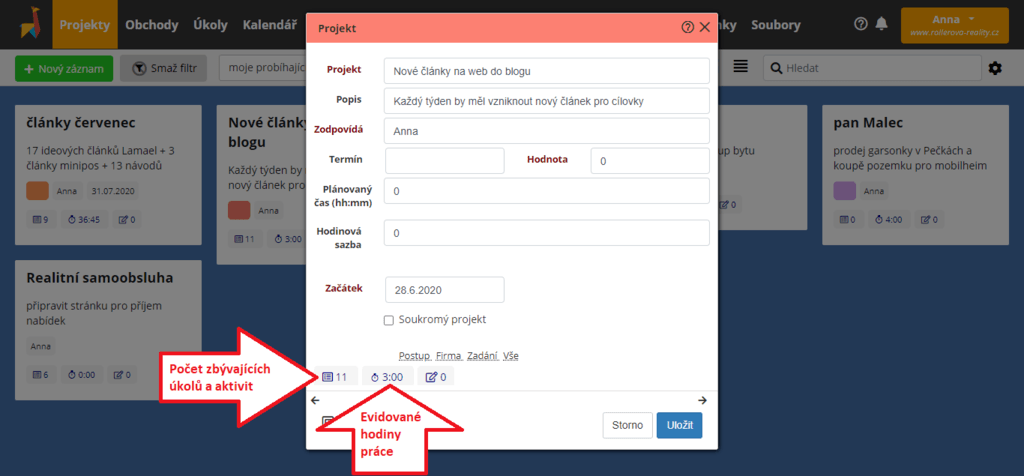
V detailu projektu níže je přehled celé související agendy s jednoduchým rozlišením stavu „zadáno“ a „hotovo“.
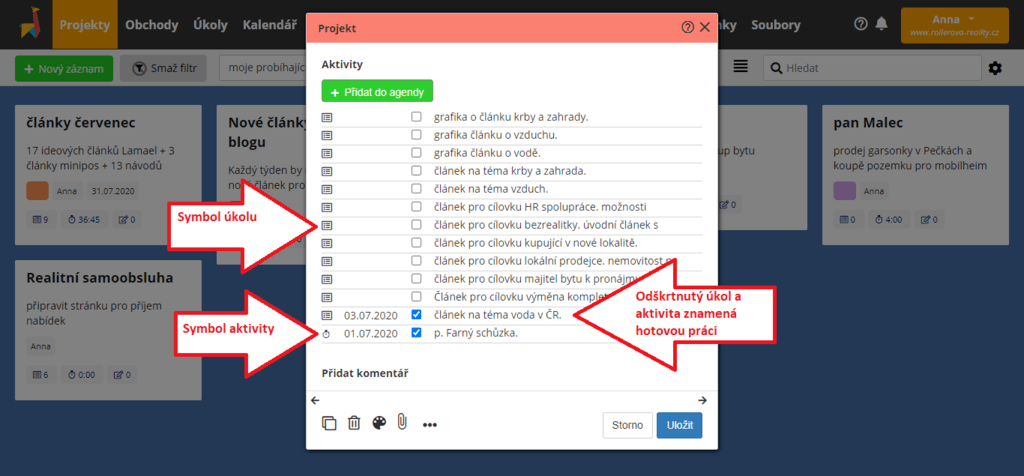
Kliknutím na zelené tlačítko „Přidat do agendy“ se otevře možnost zadat k projektu novou aktivitu nebo úkol. Pokud chcete přidat úkol ve zrychleném režimu, doplňte název do pole „Rychlý úkol“. Pozor – po vyplnění názvu je nutné kliknout na „Enter“, jinak se úkol nezapíše. Rychlý úkol je ve výsledku běžný úkol, liší se pouze způsob zadání.
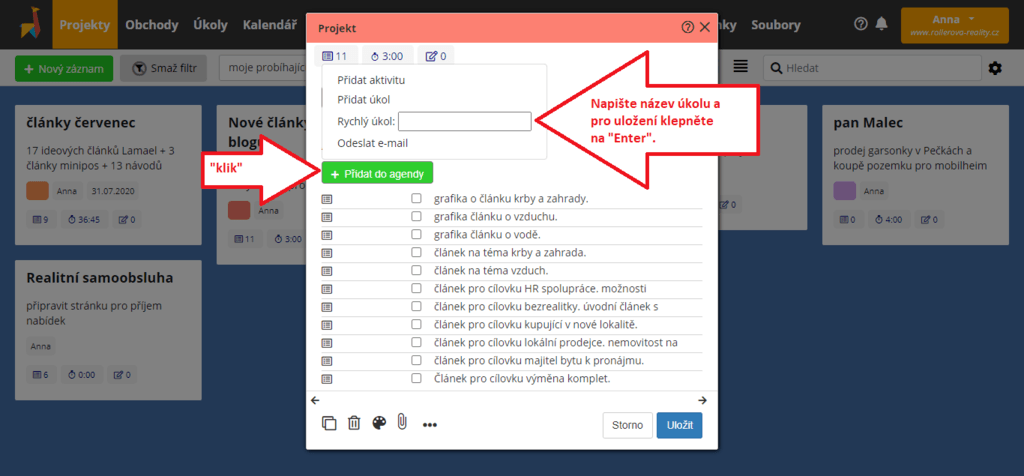
K úkolům a aktivitám přiřaďte datum dokončení a barvu. Je lepší barevně odlišovat spíše typ práce nebo řešitele (třeba podle oddělení – grafika, obchod apod.) než jednotlivé projekty, protože barvy budete dlouhodobě opakovat.
Přečtěte si také článek na téma Jak organizovat práci pomocí projektů.
Zobrazení projektu v kalendáři
K úkolům přiřaďte pouze datum splnění místo konkrétního času. Čas nastavte naopak u aktivit (porada, schůzka). Díky tomu vidí každý člen týmu svůj plán odevzdávání práce v týdnu. Ve chvíli, kdy na úkolu začne pracovat, přetáhne si jej v kalendáři „do pracovního času“ a natáhne jej podle potřeby.
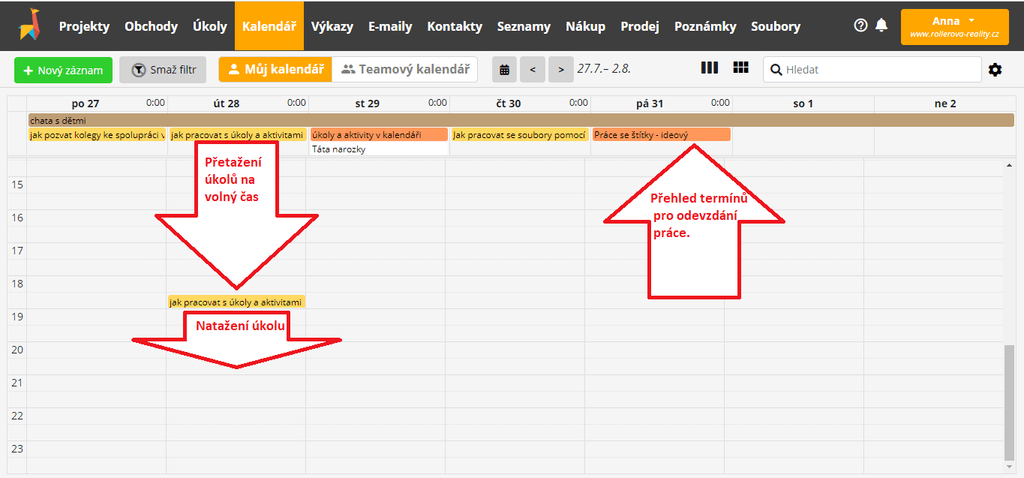
Po dokončení se úkoly v kalendáři zobrazí jako přeškrtnuté.
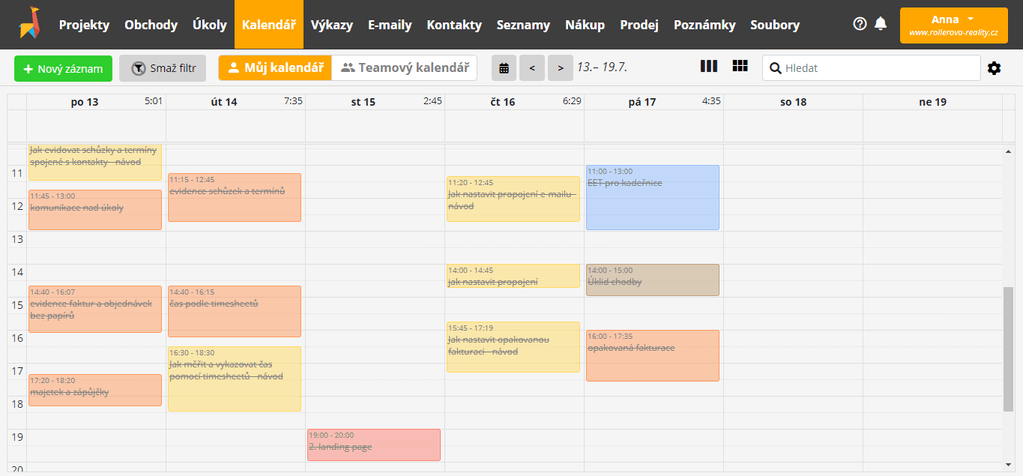
Projekty ve výkazech
Po dokončení úkolů a aktivit najdete vykázanou práci v okně „Výkazy“. Přepněte na toto okno a zobrazí se karty projektů a celkový vykázaný čas.
Na kartě každého projektu je uvedený celkový odpracovaný čas i náhled času, který byl věnovaný konkrétním úkolům a aktivitám. Pozor – aktivity a úkoly označené jako „Soukromé“ se zobrazí, ale jejich čas se do výkazu nezapočítá.
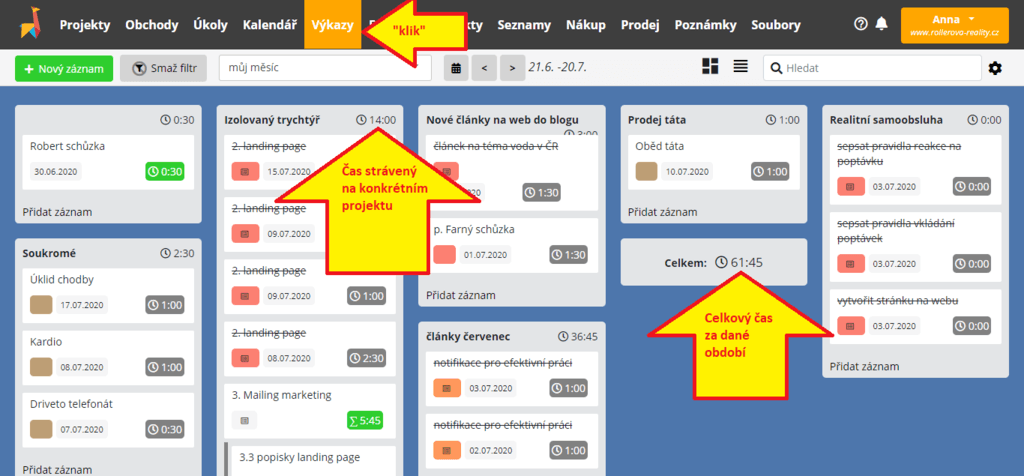
Výkazy k zobrazení můžete třídit podle časového období (den/týden/měsíc) a podle toho, zda se jedná o vaši práci nebo práci celého týmu (moje výkazy/všechny výkazy).
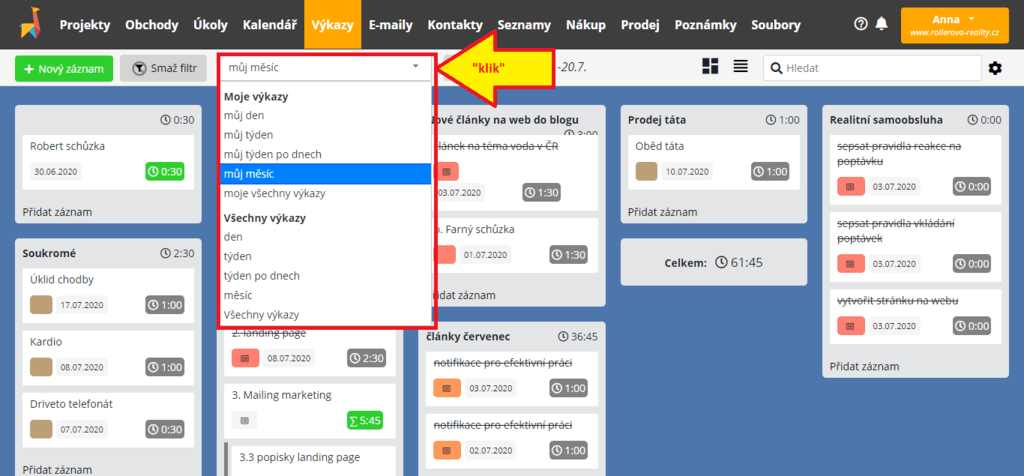
Podrobnější filtrování nastavíte přes náhled v řádcích – klikněte na ikonu se symbolem řádků vedle kolonky pro vyhledávání. Výsledky k zobrazení můžete filtrovat podle řešitele, projektu a podobně. Pokud nastavíte filtr a přepnete zpět do náhledu v kartách, filtr zůstane aktivní až do zrušení přes tlačítko „Smaž filtr“.